Przewodnik po inicjowaniu połączeń audio za pomocą funkcji Huddle w Google Chat
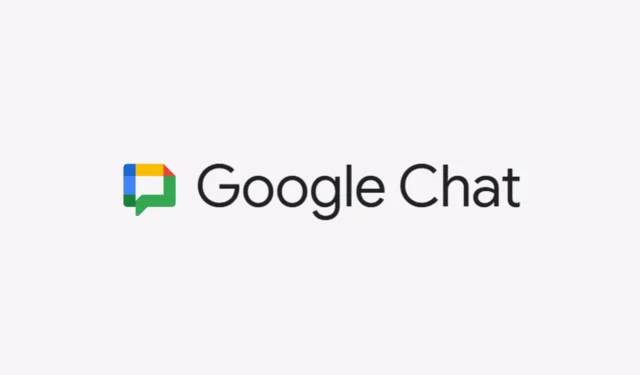
Podstawowe informacje
- W usłudze Google Chat wprowadzono nową funkcję Huddle , która umożliwia prowadzenie rozmów z priorytetem dźwięku, a także takie funkcje, jak udostępnianie ekranu i tryb obrazu w obrazie.
- Aby zainicjować spotkanie, kliknij strzałkę w dół obok ikony połączenia znajdującej się w prawym górnym rogu i wybierz opcję Rozpocznij spotkanie . W razie potrzeby masz również możliwość uaktualnienia połączeń audio do standardowych spotkań wideo.
- Funkcja ta jest dostępna wyłącznie dla użytkowników Google Workspace i jej wdrożenie jest nadal w toku.
Najnowsza funkcja Google, Huddles, zapewnia innowacyjną metodę inicjowania szybkich połączeń audio ze współpracownikami za pośrednictwem Google Chat. Zbudowany na Google Meet, Huddles zwiększa elastyczność komunikacji, umożliwiając kontakt z zespołem bez konieczności inicjowania kompleksowej rozmowy wideo.
Jako narzędzie do prowadzenia spotkań w pierwszej kolejności opartych na dźwięku, Huddles doskonale sprawdzają się w środowiskach profesjonalnych, w tym w środowiskach pracy zdalnej, i mogą znacząco usprawnić współpracę.
Jak zainicjować rozmowę (rozmowę z dźwiękiem) w Google Chat
Zanim zaczniesz, upewnij się, że spełniasz wymagania wstępne opisane poniżej.
Wymagania wstępne
- Spotkania są przeznaczone specjalnie dla użytkowników Google Workspace.
- Aby móc tworzyć spotkania Huddles, Twoja domena musi mieć włączoną usługę Meet; w przeciwnym razie będziesz mieć możliwość dołączania wyłącznie do istniejących spotkań.
- Funkcja ta jest wdrażana stopniowo, więc może minąć trochę czasu, zanim uzyskasz do niej dostęp.
Szczegółowe instrukcje
Możesz zainicjować spotkanie w przestrzeni, grupowe czaty i bezpośrednie wiadomości jeden na jeden.
Krok 1: Kliknij strzałkę skierowaną w dół obok ikony połączenia w prawym górnym rogu interfejsu czatu, aby uzyskać dostęp do większej liczby opcji.
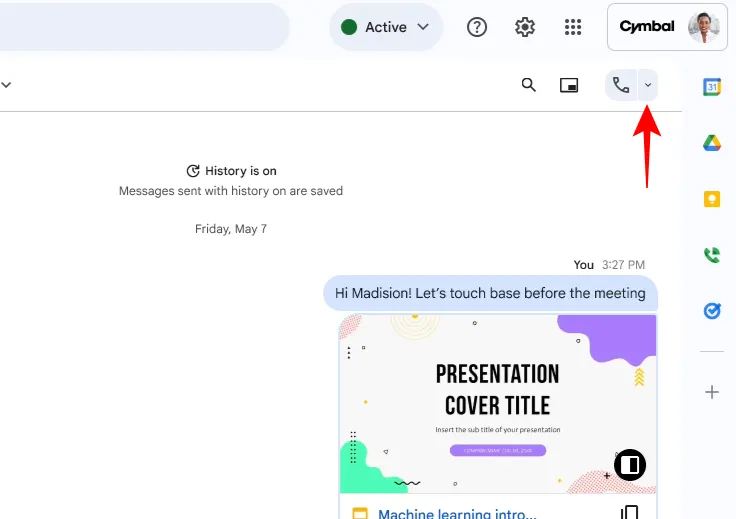
Krok 2: Wybierz opcję Rozpocznij spotkanie .
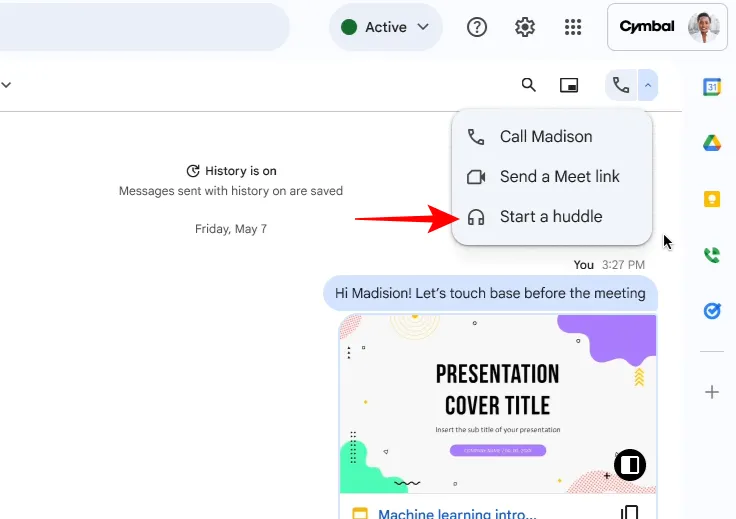
Krok 3: Twoje spotkanie rozpocznie się jako spotkanie wyłącznie audio w formacie Picture-in-Picture, co pozwoli Ci na efektywne wykonywanie wielu zadań jednocześnie. Połączenie audio obsługuje również udostępnianie ekranu.
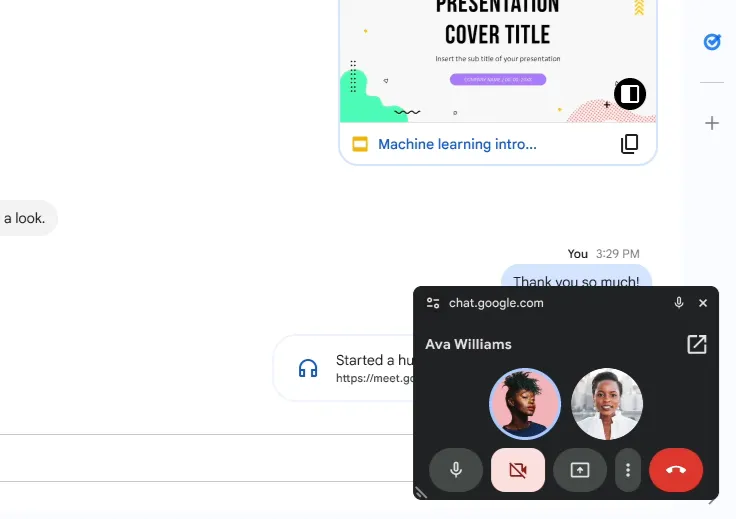
Uczestnicy zaproszeni do rozmowy zobaczą powiadomienie w wątku wiadomości. Aby dołączyć do rozmowy, wystarczy kliknąć opcję Dołącz .
Krok 4: Jeśli musisz przejść na interakcję twarzą w twarz, kliknij ikonę wideo (domyślnie wyłączona), aby ją aktywować i przejść ze spotkania do tradycyjnego spotkania wideo.
Nie musisz już inicjować połączenia wideo i wyłączać kamery, gdy nie jest to konieczne. Zamiast tego możesz zacząć od spotkania i zaprosić innych do dołączenia, co usprawni współpracę.
Ta funkcja, która została pierwotnie zaprezentowana ponad rok temu, odzwierciedla możliwości dostępne w Slacku (nazywanym również Huddles). Dla osób w pełni zaangażowanych w narzędzia Google Workspace ten dodatek jest cennym atutem, który ma na celu zmniejszenie tarcia w miejscu pracy i promowanie szybszej współpracy.



Dodaj komentarz